スマホでBIKE NAVI
先日のツーリングでスマートフォンを本格的にNAVIとして使ってみました。
すでにNAVIアプリが色々出ていますが、あえてGoole Map。
最大の特徴は、ただ!おまけです。
GARMIN NUVI900 との比較を中心にレポートします。

まずは、搭載方法。
市販のスマホ用フォルダーを選びました。
MOTO FIZZ製。裸での搭載も考え、防水のXperiaを選びましたが、電源および、ヘッドホンを接続するため、防水にはなりません。したがって、一応雨よけにもなる上記の選択となりました。電源は、バッテリーから自動車用のDCDCコンバーターのUSBOUTからとってます。リアランプの経路にリレー接続し、IGN-SWに連動するようにしています。

最大の問題であった、静電容量タッチセンサーですが、
自作のスマホ対応グローブで対処。充分使えましたよ。
タップ、ロングタッチはできます。フリック、ピンチは無理でした。
もともとGARMINの操作も限界がありましたので、相応には使えました。

まず、ツーリングに必要なアプリを並べておきます。
さて、目的地設定です。
最大の特徴は、PCのGOOGLE MAPと連動していることです。
PCにてルート設定を行い、マイマップに保存しておきます。
マップをタップします。
マップが開いたら右上のレイヤをタップします
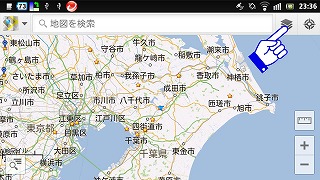
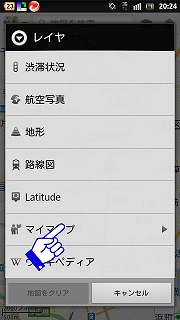 レイヤが開いたらマイマップをタップします。
レイヤが開いたらマイマップをタップします。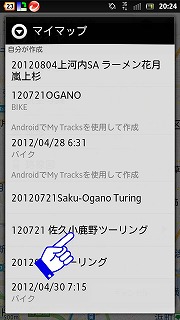
マイマップにPCにて
登録したコースが表示されます。
今回のコースをタップします。

コース設定時に指定したポイントがバルーンで表示されます。Google Map NAVIの最大の欠点は、経路設定ができないことです。したがって、休憩ポイントなどはPCでコース設定するときにあらかじめ登録しておきます。
最初の目的地をタップします。
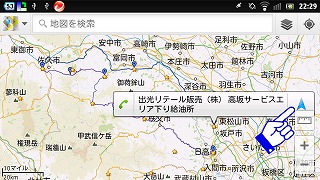 右側の矢印をタップします。
右側の矢印をタップします。 Google Map NAVIが立ち上がり
Google Map NAVIが立ち上がり案内が開始されます。
ご覧の通り、経路案内時は3Dのマップになります。普段2Dのマップを使っているとちょっと違和感がありますが、慣れれば問題ありませんでした。
経路案内等、充分見やすく、リルートも素早くされ、NAVI 性能はGARMINと遜色なしです。
最初の目的地に着いたら、マップに戻って、次の目的地を設定します。
その繰り返しになります。
GARMINでは当然ツーリングコースをすべて設定することができますので、一度設定すればすみますし、途中コンビニを経由地に追加など出来ますのでその点では専用NAVIには及びません。
その点、PCで設定したルートがそのまま見れるは、使い勝手としては非常に便利と感じました。
次回は、Google Map NAVIの機能、地図の事前キャッシュの仕方などレポートします。
日本VSスペイン 1-0 日本勝利!
オリンピック始まっているのですね。
